- מְחַבֵּר Jason Gerald [email protected].
- Public 2024-01-15 08:15.
- שונה לאחרונה 2025-01-23 12:18.
WikiHow זה מלמד אותך כיצד להפעיל תקליטורי DVD במחשב Windows. לרוע המזל, תוכנית Windows Media Player אינה תומכת ב- DVD ב- Windows 8 ו- 10. זה אומר שתצטרך להשתמש בתוכנית VLC Media Player בחינם במקום זאת.
שלב
חלק 1 מתוך 3: התקנת נגן מדיה VLC
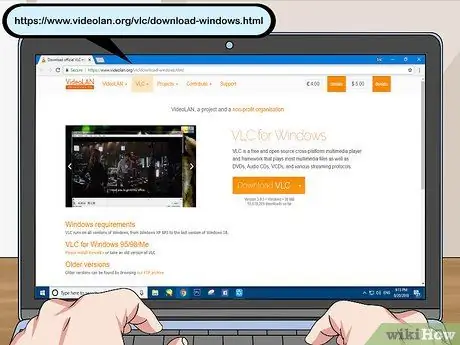
שלב 1. פתח את אתר VLC Media Player
בקר בכתובת https://www.videolan.org/vlc/download-windows.html באמצעות דפדפן אינטרנט במחשב. דף ההורדה של VLC Media Player יופיע.
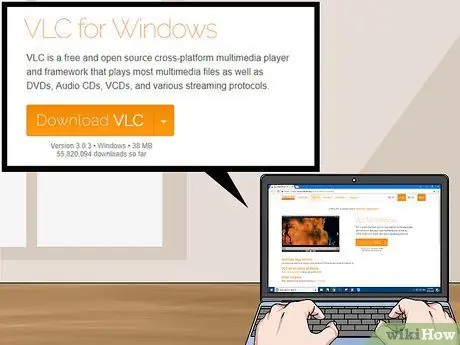
שלב 2. לחץ על הורד VLC
זהו כפתור כתום בצד ימין של הדף.
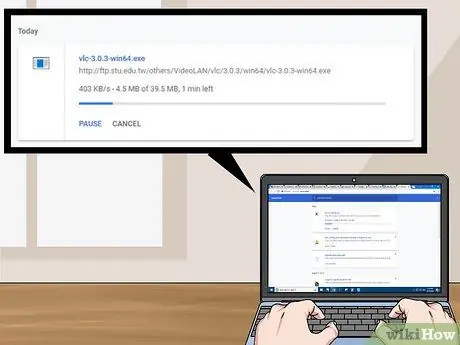
שלב 3. המתן עד להורדת VLC
קובץ ההתקנה של VLC יוריד לאחר שלוש שניות, אך תוכל ללחוץ על הקישור לחץ כאן כתום בראש הדף כדי להוריד את הקובץ באופן ידני אם ההורדה לא מתחילה תוך 10 שניות.
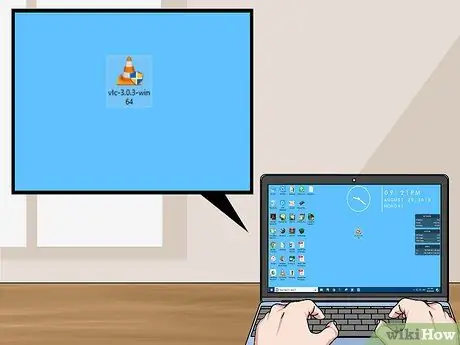
שלב 4. לחץ פעמיים על קובץ ההתקנה VLC
קובץ זה נמצא בספריית ההורדות הראשית של הדפדפן שלך.

שלב 5. לחץ על כן כאשר תתבקש
עם אפשרות זו, אתה מאפשר להציג את חלון ההתקנה של VLC.
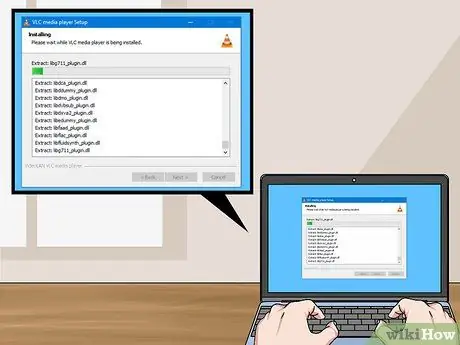
שלב 6. התקן את VLC
לאחר שנפתח חלון ההתקנה של VLC, לחץ על " הַבָּא "בפינה הימנית העליונה של החלון עד להתקנת התוכנית, לחץ על" סיים "בסיום תהליך ההתקנה. לאחר שהתקנת את VLC בהצלחה, תוכל להפוך את התוכנית לנגן הווידיאו הראשי של המחשב שלך.
חלק 2 מתוך 3: הגדרת VLC כנגן מדיה ראשי

שלב 1. פתח את תפריט "התחל"
לחץ על הלוגו של Windows בפינה השמאלית התחתונה של המסך.

שלב 2. פתח את "הגדרות"
לחץ על סמל גלגל השיניים בפינה השמאלית התחתונה של חלון "התחל". חלון "הגדרות" ייפתח לאחר מכן.
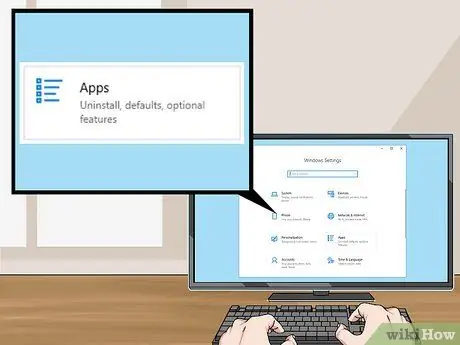
שלב 3. לחץ על אפליקציות
אפשרות זו נמצאת בחלון "הגדרות".
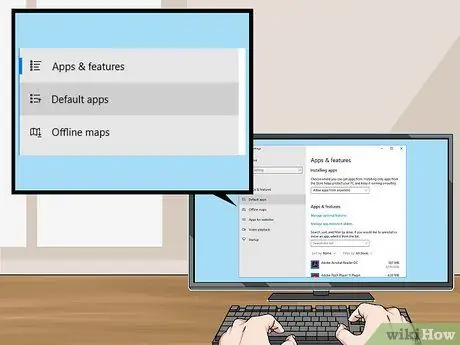
שלב 4. לחץ על אפליקציות ברירת מחדל
כרטיסייה זו נמצאת בצד שמאל של הקטע "יישומים".
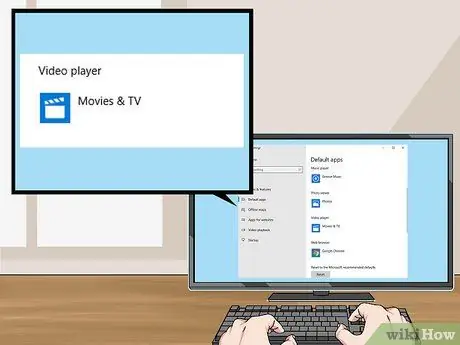
שלב 5. גלול לקטע "נגן וידאו"
קטע זה נמצא בתחתית הדף.
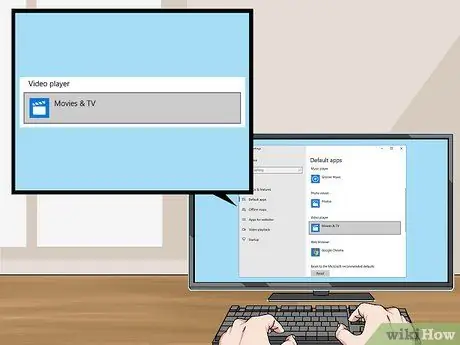
שלב 6. לחץ על נגן הווידאו הראשי שנבחר כעת
אפשרות זו נמצאת תחת הקטע "נגן וידאו", ובדרך כלל היא מוצגת כ" סרטים וטלוויזיה " לחץ על אפשרות כדי לפתוח תפריט נפתח.

שלב 7. לחץ על נגן המדיה VLC
אפשרות זו נמצאת בתפריט הנפתח. לאחר בחירתו, נגן המדיה VLC יוגדר כנגן הווידיאו הראשי של המחשב שלך, וכך יהיה לך קל יותר לנגן תקליטורי DVD מאוחר יותר באמצעות התוכנית.
חלק 3 מתוך 3: הפעלת DVD

שלב 1. נסה לנגן DVD באופן אוטומטי
על ידי הכנסת ה- DVD למחשב שלך, תוכל לפתוח אותו ב- VLC ללא בעיות. אבל אם זה לא עובד, תוכל "לאלץ" את התוכנית לפתוח את ה- DVD על ידי ביצוע השלבים הבאים בשיטה זו. וודא ש- VLC Media Player עדיין לא פתוח ולאחר מכן בצע את השלבים הבאים:
- הכנס את ה- DVD לכונן ה- DVD של המחשב.
- הודעת קליק " בחר כדי לבחור מה קורה עם סרטי DVD ”בפינה הימנית התחתונה של המסך.
- לחץ על " נגן סרט DVD "בתפריט המוקפץ שמופיע בפינה השמאלית העליונה של המסך. כל עוד מותקן VLC, אפשרות זו תיבחר כברירת מחדל בפעם הבאה שתכניס את ה- DVD למחשב.
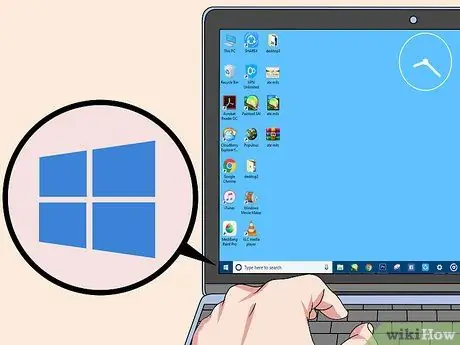
שלב 2. פתח את תפריט "התחל"
לחץ על הלוגו של Windows בפינה השמאלית התחתונה של המסך. אם המחשב שלך אינו מציג הודעה כאשר מוכנס DVD לכונן, תוכל לבחור את ה- DVD מחלון "מחשב זה" ולאלץ לפתוח אותו ב- VLC לאחר מכן.
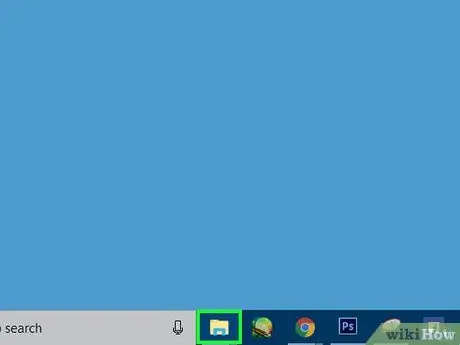
שלב 3. פתח את סייר הקבצים
לחץ על סמל התיקיה בפינה השמאלית התחתונה של חלון "התחל". יופיע חלון סייר הקבצים.
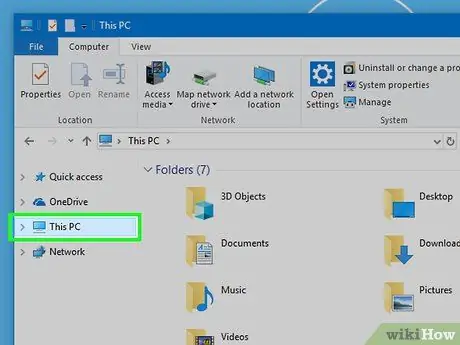
שלב 4. לחץ על מחשב זה
הוא נמצא בסרגל הצד השמאלי של חלון סייר הקבצים. יישום "מחשב זה" ייפתח לאחר מכן.
ייתכן שיהיה עליך להחליק למעלה או למטה בסרגל הצד השמאלי של החלון כדי למצוא את האפשרות " מחשב זה ”.
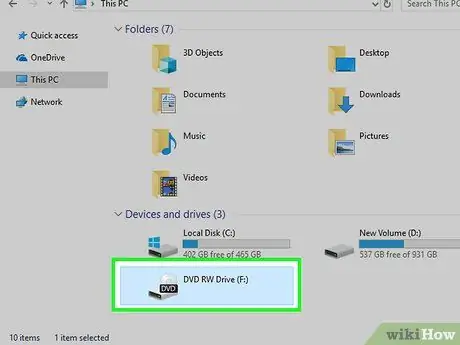
שלב 5. לחץ לחיצה ימנית על שם ה- DVD
בקטע "התקנים וכוננים" בתחתית החלון, אתה אמור לראות סמל דיסק ובו שם ה- DVD. לחץ לחיצה ימנית על הסמל כדי להציג תפריט נפתח.
- אם לעכבר שלך אין לחצן לחיצה ימנית, לחץ על הצד הימני של העכבר או השתמש בשתי אצבעות ללחוץ על הכפתור.
- אם המחשב שלך משתמש בלוח מגע במקום בעכבר, השתמש בשתי אצבעות כדי לגעת בלוח המגע או לחץ על הצד הימני התחתון של מכשיר הבקרה.
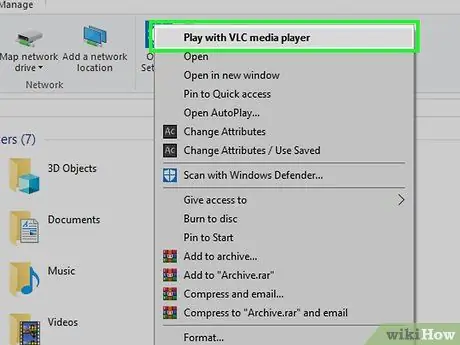
שלב 6. לחץ על הפעל עם נגן מדיה VLC
אפשרות זו נמצאת בתפריט הנפתח. ה- DVD יפתח בכוח באמצעות נגן המדיה VLC ויופעל לאחר מספר שניות.
רוב תקליטורי ה- DVD מחייבים אותך ללחוץ על " לְשַׂחֵק "בדף ה- DVD לפני תחילת הסרט.
טיפים
- משתמשי Windows 7 Home Premium (וגירסאות מאוחרות יותר) יכולים להשתמש בתוכנית Windows Media Player להפעלת תקליטורי DVD. כדי לשחק אותו, הכנס את ה- DVD למחשב שלך, ולאחר מכן פתח את תוכנית נגן המדיה ולחץ פעמיים על שם ה- DVD בחלונית הימנית של החלון אם ה- DVD אינו מופעל אוטומטית.
- VLC פועל ברוב הגרסאות של Windows (כולל XP). עם זאת, יהיה עליך לבחור את ה- DVD באמצעות תוכנית VLC עצמה. להפעלת DVD נטען במחשב ישירות מתוכנית VLC, לחץ על " פתח את הדיסק… "בתפריט הנפתח ולחץ על" לְשַׂחֵק "בתחתית החלון.
אַזהָרָה
- חלק מהסיבות לתקלות ב- DVD שאינן קשורות ל- VLC או ל- Windows Media Player כוללות: הגבלות אזוריות ב- DVD, פגיעה בדיסק והפרעה לחומרת המחשב.
- הן Windows Media Player והן אפליקציית הסרטים והטלוויזיה ב- Windows 10 יכולים להפעיל תקליטורי DVD כך שתצטרך להשתמש ב- VLC (או בכל נגן וידאו אחר עם תכונות DVD) כדי להפעיל אותם.






